この記事ではYouTube広告の入稿・出稿方法をご紹介していきます。
YouTube広告の入稿方法
①YouTube広告に動画をアップロードする
YouTube動画広告を出稿するためには広告用の動画がアップロード済みでなければなりません。
初めに広告用に作成した動画をYouTubeにアップロードしましょう。
動画のアップロードはYouTubeのWEBページやスマートフォンのYouTubeアプリから行うことができます。
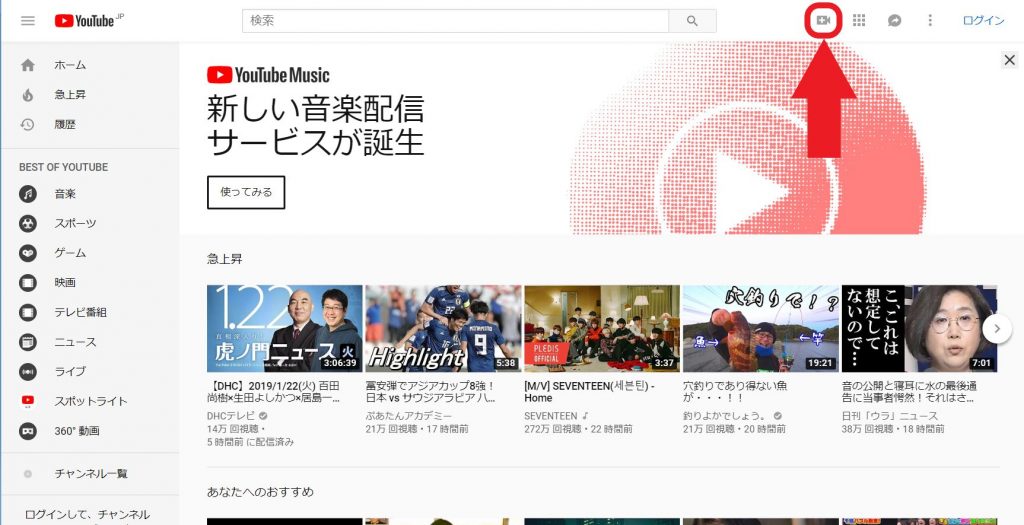
②YouTube広告をGoogle広告管理画面より作成する
YouTube動画広告の作成はGoogle広告のホームページから行います。
まずはGoogle広告にログインしてください。
Google広告にログインしたらメニューにある「キャンペーン」タブをクリックしてください。
キャンペーン管理画面の「+」ボタンをクリックするとプルダウンメニューが表示されます。
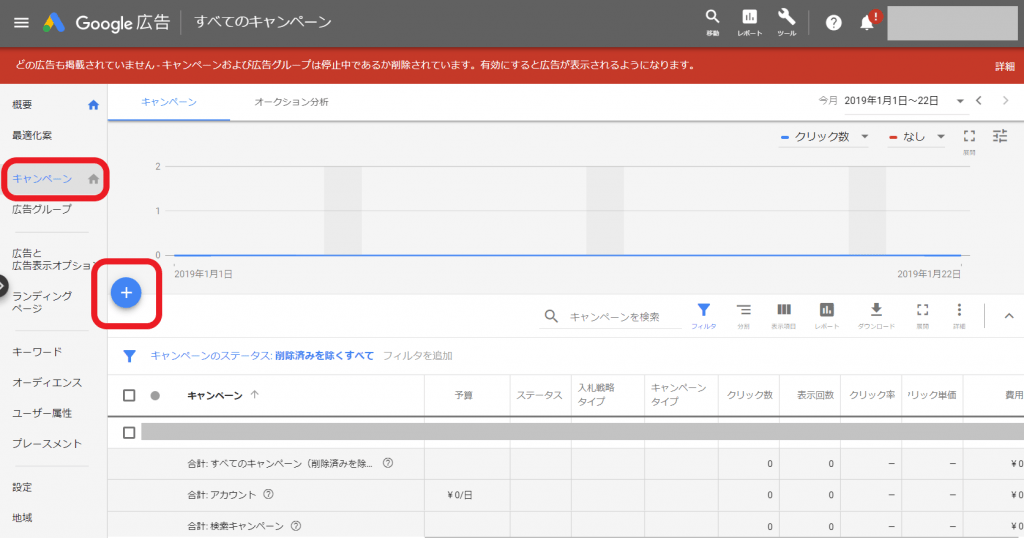
プルダウンメニューの中にある「+新しいキャンペーンを作成」を選択します。
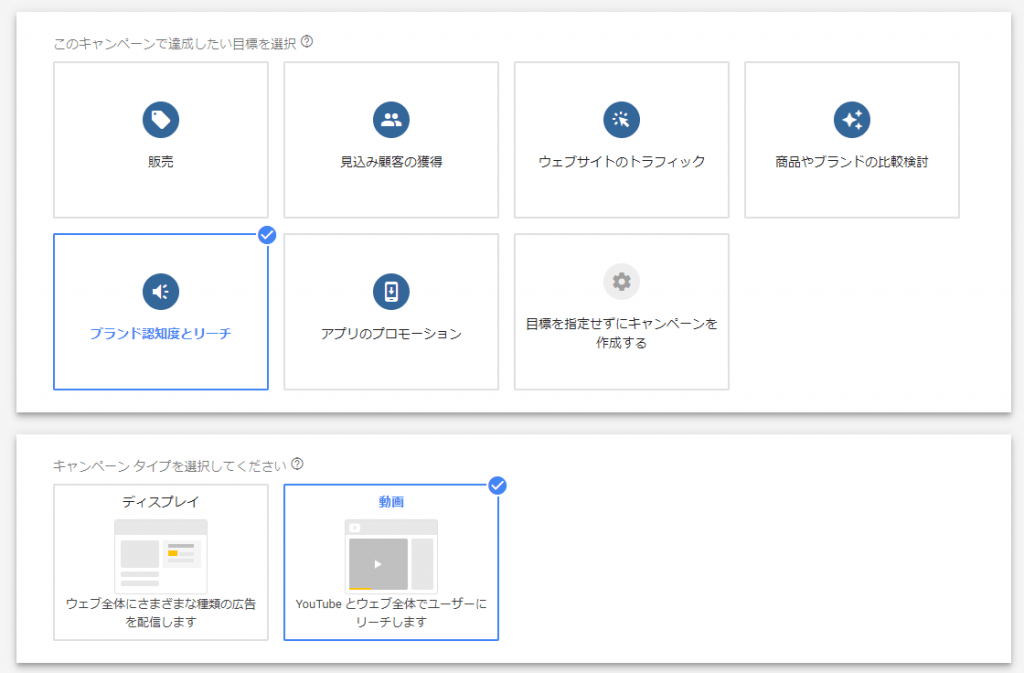
動画広告を作成したい場合は、キャンペーンタイプに「動画」があるものを選びましょう。
キャンペーンタイプを選んだら、キャンペーンタイプのサブタイプを選びます。
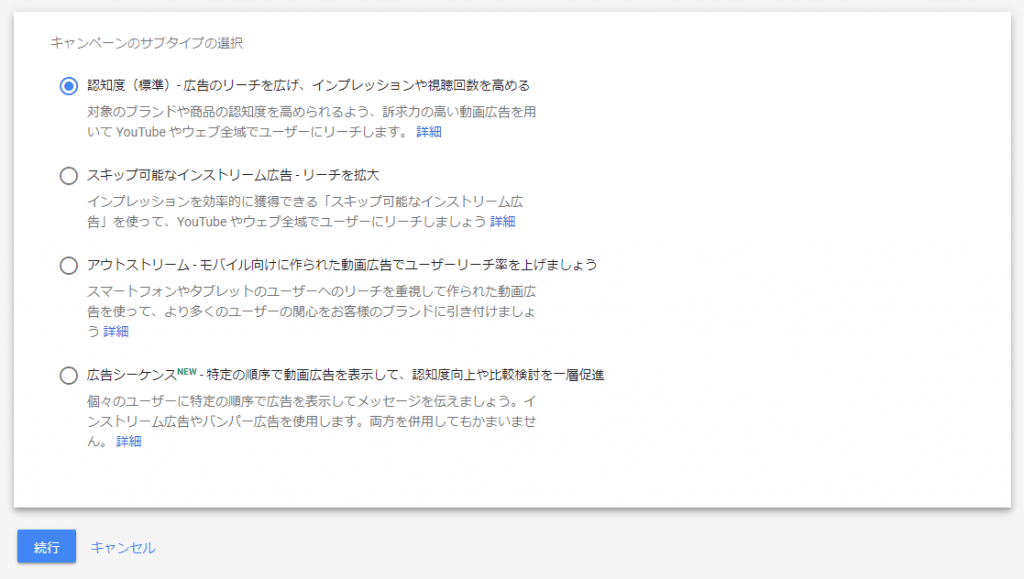
ここで別記事で紹介した4つの広告種類を選択できます。
これを選択すると細かな広告配信の設定に移っていきますが、
基本的には検索広告等と一緒ですのでそちらの記事を参考にするとよいでしょう。
ここではYouTube広告の特徴的な設定の紹介をします。
・ネットワーク
掲載ネットワークの設定ではネットワーク上のどこに広告を掲載するかを設定することができます。
チェックを入れた場所に広告を掲載することができ、選択できるネットワークの種類は下記の3か所です。
- YouTube検索結果:
YouTube検索の検索結果に広告が表示されます。 - YouTube動画:
YouTubeのホームや動画再生ページ、チャンネルページに広告が表示されます。 - ディスプレイネットワークの動画パートナー:
Googleディスプレイネットワークのサイトやアプリでも広告が表示されます。
・コンテンツの除外
広告の掲載場所を定義します。
標準の広告枠に加えて、一部のデリケートなコンテンツ(紛争、性的内容、冒涜、乱暴な表現など)にも
広告を表示できるようにしたり、反対にデリケートなコンテンツには表示しないように設定することができます。
ただし、ブランドセーフティの観点からも、デリケートなコンテンツに広告を出すことはおすすめできません。
また、広告グループの設定においては以下の設定も行うことができます。
・コンテンツ
広告を表示する場所を設定します。
- キーワード
ユーザーが検索したキーワードに応じて広告を表示させます。 - トピック
アート、ゲーム、スポーツ、ニュース、ペットなど、さまざまなジャンルからユーザーを絞り込むことができます。 - プレースメント
GoogleディスプレイネットワークやYouTube上の特定の場所をターゲットに指定することができます。
さて、それではいよいよ動画広告の作成です。
キャンペーンの詳細設定と広告グループの作成が終わったら広告として
配信するYouTube動画の指定に移ります。
まず、左側の動画検索から作成した広告用の動画を選択しましょう。
キーワードあるいは動画のURLを入力することで検索することができます。
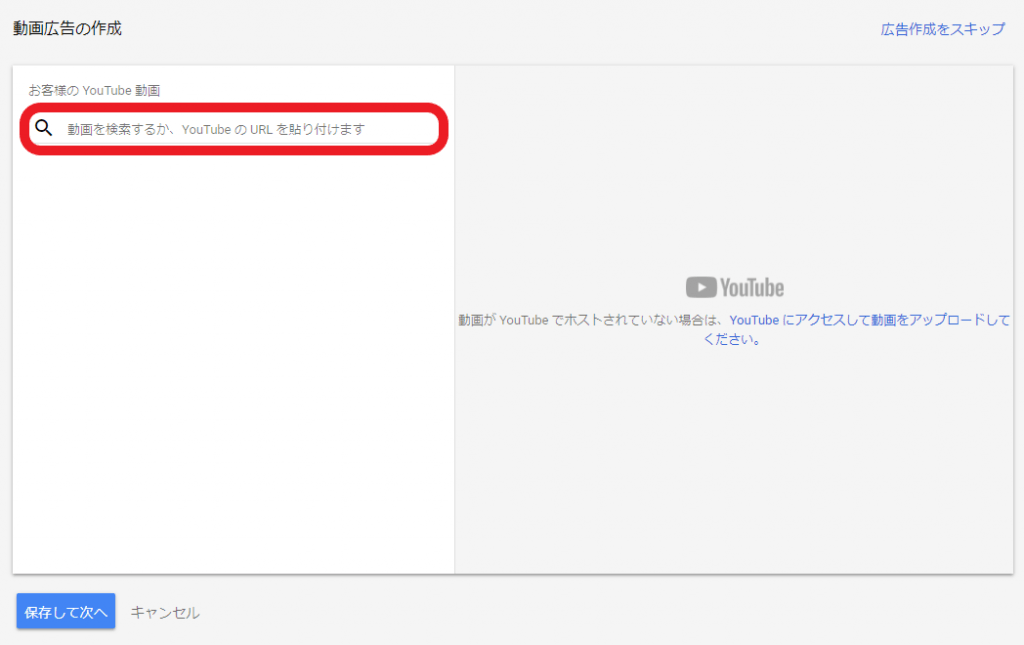
検索して広告にしたい動画を選択すると、以下のようなYouTube動画広告の
プレビュー画面になります。
バンパー広告は再生時間が6秒以下の動画を選択した場合のみ選ぶことができます。
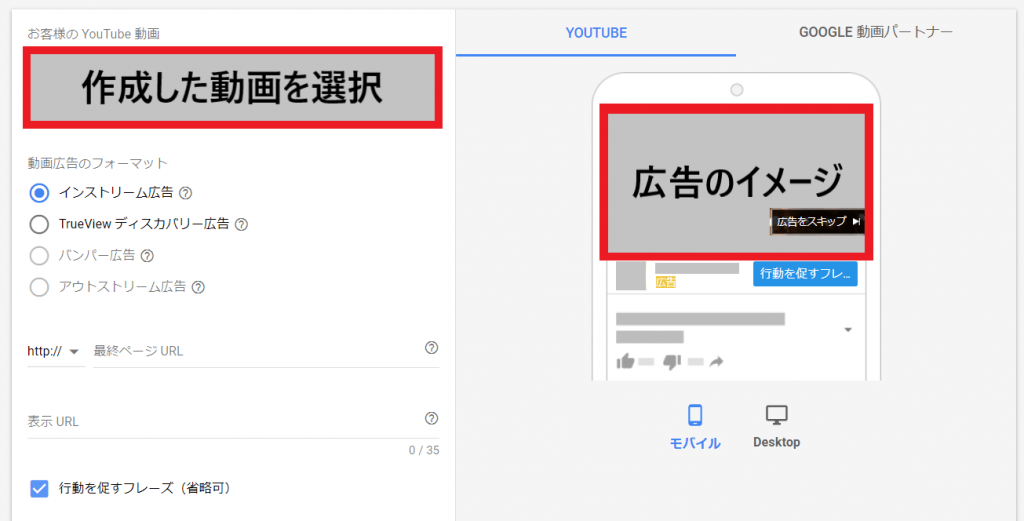
動画広告のフォーマット、リンク先URL、CTAボタンの文言、広告見出し、広告名を入力しましょう。
特に、広告の見出しやCTAボタンは広告クリック率に大きく影響しますので、
ユーザーが興味をもつ効果的なフレーズを設定しましょう。
各項目の入力が完了したら、「保存して次へ」を押します。
正しく入力ができていると、以下のように広告配信準備が整ったページが表示されます。
この画面の「キャンペーンに進む」ボタンを押すことで、
今まで設定した内容に応じた動画広告が配信されるようになります。
作成したYouTube動画広告はGoogle広告の管理画面で確認や変更、配信停止などをすることができます。
全ての設定を完了し広告グループを保存すると、広告の審査が自動的に開始されます。
広告の審査はだいたい1営業日以内に完了となります。
以上がYouTube動画広告の作成と配信方法です。
 KatiMake
KatiMake